Win10手动添加无线网实现无线上网的方法
电脑技术发展迅猛,这使得无线网络得以广泛普及。不少人都偏爱无线网络,毕竟少了电线的束缚。Win7和Win8系统都能够手动添加无线网络,Win10系统同样具备这个功能。那在Win10系统里,到底该怎么手动添加无线网络呢?
我们找到桌面右下角的无线网图标。
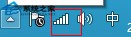
我们通过鼠标右键进行操作,然后选择“打开网络和共享中心”。
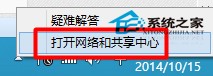
在“网络和共享中心”里,我们能够找到“设置新的连接或网络”这一选项。
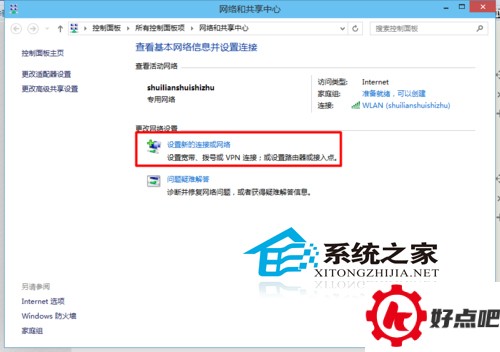
接着,我们就选择“手动连接无线网”。
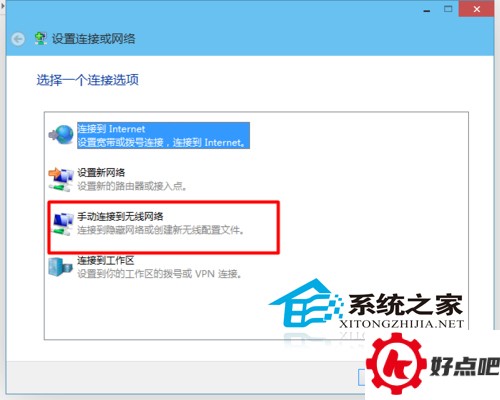
我们输入我们的网络名和加密方式及密码。
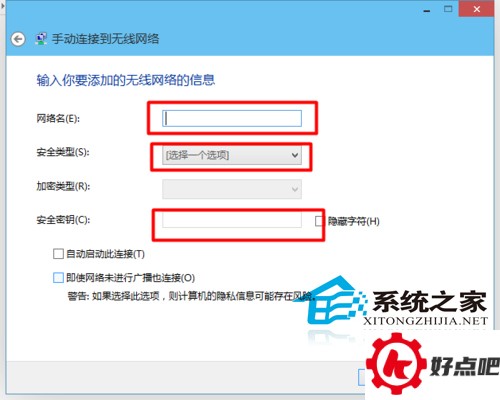
我们输入我们的网络名和加密方式及密码。
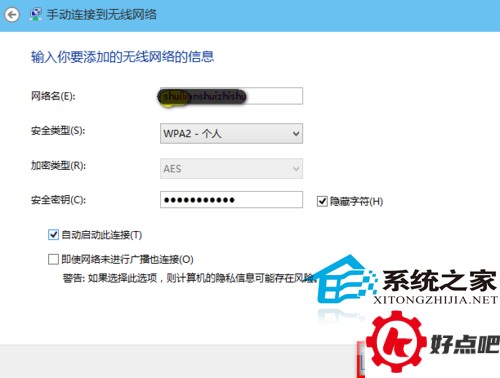
我们先把信息都正确输入,接着点击“下一步”,这样就会收到连接成功的提示。
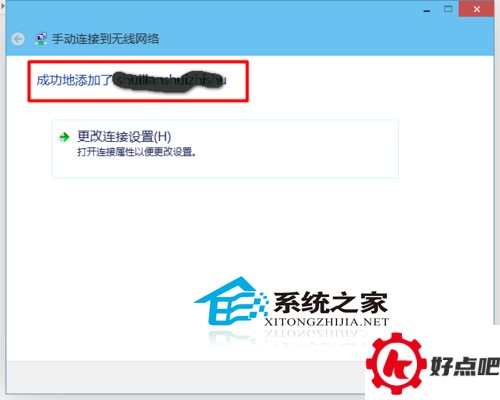
这么一来,我们就添加成功了,然后就能用无线网来上网啦。
无线网用起来可比有线网方便不少呢。如今,无线网的使用范围特别广泛。在Win10系统里手动添加无线网络是很容易的事儿。要是连接的无线网太多了,也能够把多余的无线网删掉。





